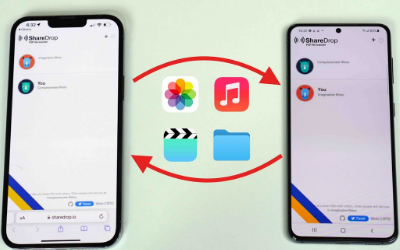Xabiamedia.com – Ada banyak skenario yang memaksa pengguna iPhone berpindah dari satu iPhone ke iPhone lainnya. Dengan banyaknya data dan file penting lainnya di iPhone lama Anda, mentransfer data ke iPhone baru Anda tidak dapat dihindari. Caranya adalah bagaimana mentransfer file data tersebut dengan aman. Ada banyak cara pindah data iPhone ke iPhone, seperti iCloud dan iTunes populer yang dijelaskan dalam artikel ini.
Cara Transfer Data iPhone Ke iPhone
Apple Inc memperkenalkan fitur baru yang membuat transfer data dari iPhone ke iPhone jauh lebih mudah. Ini disebut Mempersiapkan iPhone Baru dan memberi Anda penyimpanan sementara gratis selama 21 hari di iCloud untuk membuat prosesnya semudah mungkin.
Selama Anda mentransfer data ke iPhone baru dalam waktu 21 hari sejak memulai proses, Anda harus membayar penyimpanan tambahan. Jika itu tidak cukup, Anda memiliki opsi untuk meminta tambahan 21 hari. Berikut cara pindah data iPhone ke iPhone menggunakan fitur ini :
1. Pengaturan Umum, Kemudian gulir ke bagian bawah layar dan ketuk transfer atau atur Ulang iPhone.
2. Fitur persiapan iPhone baru akan muncul di bagian atas layar. Ketuk Mulai.
3. Setelah membaca informasinya, ketuk Lanjutkan.
Anda kemudian akan diminta untuk mengetuk Buka Cadangan untuk Mentransfer (kecuali Cadangan iCloud telah diaktifkan). Pilih Pindahkan semua data aplikasi dengan iCloud dan ketuk Selesai. Aplikasi dan data Anda akan mulai diunggah ke iCloud. Anda dapat memeriksa progres pencadangan Anda di layar Pengaturan utama.
Cara Pindah Data iPhone Ke iPhone
Mulai Cepat menawarkan salah satu cara terbaik untuk menyiapkan dan mentransfer data dari satu iPhone ke iPhone lainnya tanpa menggunakan iCloud. Jika iPhone sumber dan target menjalankan iOS 12.4 atau lebih tinggi, mulai cepat akan memungkinkan Anda untuk mentransfer data menggunakan opsi sakelar iPhone. iPhone Migrate memungkinkan Anda memindahkan semua data secara nirkabel dari iPhone lama ke iPhone baru.
Quicks Start akan berjalan di kedua perangkat selama proses transfer data, jadi jangan luncurkan di tempat lain. Proses ini dapat memakan waktu beberapa menit, tergantung sifat dan kekuatan koneksi nirkabel Anda serta ukuran transfer data. Langkah-langkah berikut menunjukkan cara mentransfer semuanya dari iPhone ke iPhone menggunakan Mulai Cepat.
Langkah 1
Untuk memulai, hidupkan iPhone baru Anda dan pastikan Anda berada di dekat iPhone lama Anda. Kemudian sambungkan kedua iPhone jika Anda ingin mentransfer data melalui koneksi kabel. Layar mulai cepat akan muncul di ponsel lama Anda, memungkinkan Anda mengatur iPhone baru melalui ID Apple Anda. Masukkan ID Apple yang benar dan klik Lanjutkan. Jika Anda tidak melihat opsi ini, pastikan perangkat Bluetooth Anda diaktifkan.
Langkah 2
Saat Anda melihat animasi di iPhone baru Anda, pegang iPhone lama Anda di atas iPhone baru Anda dan sesuaikan posisinya sehingga animasi berada di tengah jendela bidik.
Langkah 3
Jika iPhone baru Anda meminta Anda memasukkan kode sandi, masukkan kode sandi iPhone lama Anda. Kemudian ikuti langkah-langkah ini untuk mengatur Face ID atau Touch ID di iPhone baru Anda.
Langkah 4
Terakhir, pilih cadangan target dan pilih pemulihan yang sesuai. Anda dapat memilih untuk memulihkan file dari cadangan iCloud atau memperbarui cadangan yang ada untuk dipulihkan. Saat diminta, pilih untuk mentransfer pengaturan atau data lainnya. Pastikan kedua iPhone berada di dekatnya dan memiliki daya yang cukup hingga transfer selesai.
Kesimpulan
Jika Anda mengira iCloud adalah satu-satunya pilihan untuk mentransfer data dari iPhone ke iPhone, Anda akan terkejut sekarang. Beruntung bagi Anda, panduan ini menawarkan informasi lengkap untuk membantu Anda bagaimana cara pindah data iPhone ke iPhone Anda. Tidak memihak, semua indikasi menunjukkan bahwa MobileTrans-Transfer Telepon adalah pilihan terbaik untuk Anda. Coba MobileTrans-Transfer Telepon dan nikmati transfer data yang mudah, aman, dan nyaman dari iPhone ke iPhone tanpa iCloud.
 Xabiamedia Tech in the heart
Xabiamedia Tech in the heart